Questões de Concurso
Comentadas sobre planilha eletrônica em noções de informática
Foram encontradas 3.268 questões
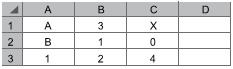
Assinale a alternativa que contém o resultado que a célula D1 apresentará após ser preenchida com a seguinte fórmula:
=CONT.VALORES(A2:C3)
Considere o conteúdo das células da planilha do MS-Excel
2010, em sua configuração original: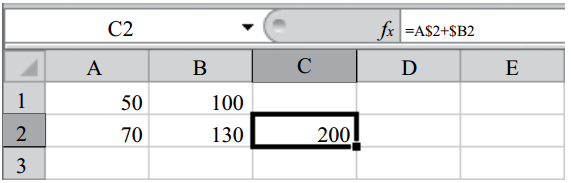
Ao copiar a fórmula da célula C2 para a célula C1, teremos o seguinte resultado nessa célula:
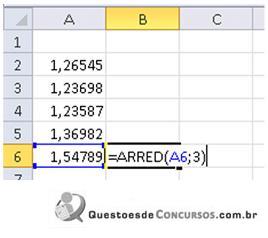
O resultado na célula C1 (=A1+B1), formatada como número (number), é:
Assinale a alternativa que descreve o resultado dessa operação.
1. Quando você congela painéis, o Microsoft Excel mantém linhas ou colunas específicas visíveis durante a rolagem na planilha. Por exemplo, se a primeira linha da planilha contiver rótulos, será possível congelá-la para garantir que os rótulos das colunas permaneçam visíveis enquanto você rola a planilha para baixo.
2. Quando você divide painéis, o Excel cria duas ou quatro áreas separadas da planilha que podem ser roladas individualmente, enquanto as linhas e colunas da área não rolada permanecem visíveis.
3. O comando Congelar Painéis fica disponível quando você está no modo de edição de célula ou quando uma planilha está protegida.
Assinale a alternativa que indica todas as afirmativas corretas.
Na guia Página Inicial, no grupo Células, o usuário clica em Formatar e, em seguida, clica em Formatar Células.
Na caixa de diálogo Formatar Células, na guia Proteção, o usuário marca somente a caixa de seleção Ocultar e clica no botão OK.
Na guia Revisão, no grupo Alterações, clica em Proteger Planilha
O usuário verifca que a caixa de seleção Proteger a planilha e o conteúdo de células bloqueadas estava selecionada e clica em OK
Assinale a alternativa que apresenta o resultado obtido com esse procedimento:
Assinale a alternativa que contém somente estilos de referência suportados pelo Microsoft Excel 2007 em Português.
Quando o usuário escreve uma fórmula no Microsoft Office Excel 2010, e esta não consegue dar um resultado, alguma mensagem precedida pelo sinal #, denominada “Valores de Erros”, é apresentada. Não é exemplo de “Valores de Erros” a mensagem
Fórmula inserida na Célula A5 Fórmula inserida na Célula A6 =SOMA(A1;A3;A4;MÉDIA(A4;A2;A3)) =SOMA(A1;A4;A5)

- A coluna “Média" representa a média aritmética entre todas as notas dos avaliados.
- Nas células de G10 a G14, foram inseridas expressões que usam a função SE para exibir “A" para APROVADO, se a média do avaliado é maior ou igual a 5, e “I" para INSUFICIENTE, se ao contrário, a média do avaliado é inferior a 5.
As expressões inseridas em F12 e G13 foram, respectivamente:
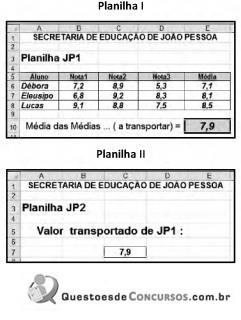
• Na planilha JP2, o valor mostrado em C7 foi transportado de E10 em JP1.
Nessas condições, as expressões inseridas em E10 de JP1 e em C7 de JP2 foram, respectivamente,

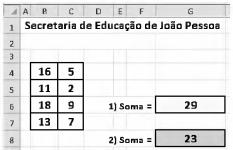
I. Em G6 foi inserida uma expressão que determina a soma dos números contidos nas células B4 e B7.
II. Em G8 foi inserida uma expressão que determina a soma de todos os números contidos nas células C4, C5, C6 e C7.
As expressões inseridas em G6 e G8 foram, respectivamente,
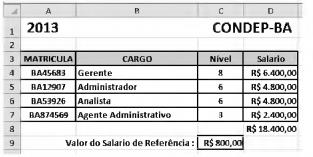
• Os valores indicados nas células D4, D5, D6 e D7 representam as multiplicações do salário de referência pelo respectivo nível, e foram determinados por meio de uma expressão que usa o conceito de referência absoluta.
• O valor mostrado em D8 resulta do acionamento do ícone
 , indicando o somatório de todos os valores entre D4 e D7. As expressões inseridas nas células D5 e D8 foram, respectivamente,
, indicando o somatório de todos os valores entre D4 e D7. As expressões inseridas nas células D5 e D8 foram, respectivamente, três tipos específicos, em um período de trinta dias, em três bairros de uma
cidade. Para isso, ele consultou os registros apropriados, encontrado os dados
desejados, e os tabulou em uma planilha do Excel 97, mostrado na figura abaixo,
para manipulação futura.
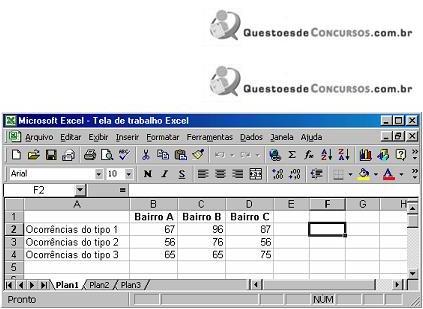
Para calcular a porcentagem de ocorrências do tipo 1 no bairro C, em relação ao total de ocorrências do mesmo tipo nos três bairros, e colocar o resultado na célula E2, seria correto o agente executar seguinte procedimento: clicar na célula E2; em seguida, digitar = C2/(B2+D2) e teclar
 ; clicar novamente em E2 e, finalmente, clicar em
; clicar novamente em E2 e, finalmente, clicar em  .
.